php小編新一為您介紹如何變更火狐瀏覽器下載檔案的儲存位置。在使用火狐瀏覽器下載檔案時,預設的儲存位置是下載資料夾,但有時我們希望將檔案儲存到其他資料夾中,方便整理和管理。幸運的是,火狐瀏覽器提供了簡單的方法來更改下載檔案的保存位置。接下來,我們將詳細介紹如何在火狐瀏覽器中進行設置,讓您輕鬆地將下載的檔案儲存到您想要的位置。
1、先開啟火狐瀏覽器,在瀏覽器右上角可以看到一個由三條橫線組成的「開啟選單」圖標,使用滑鼠點擊該圖示。 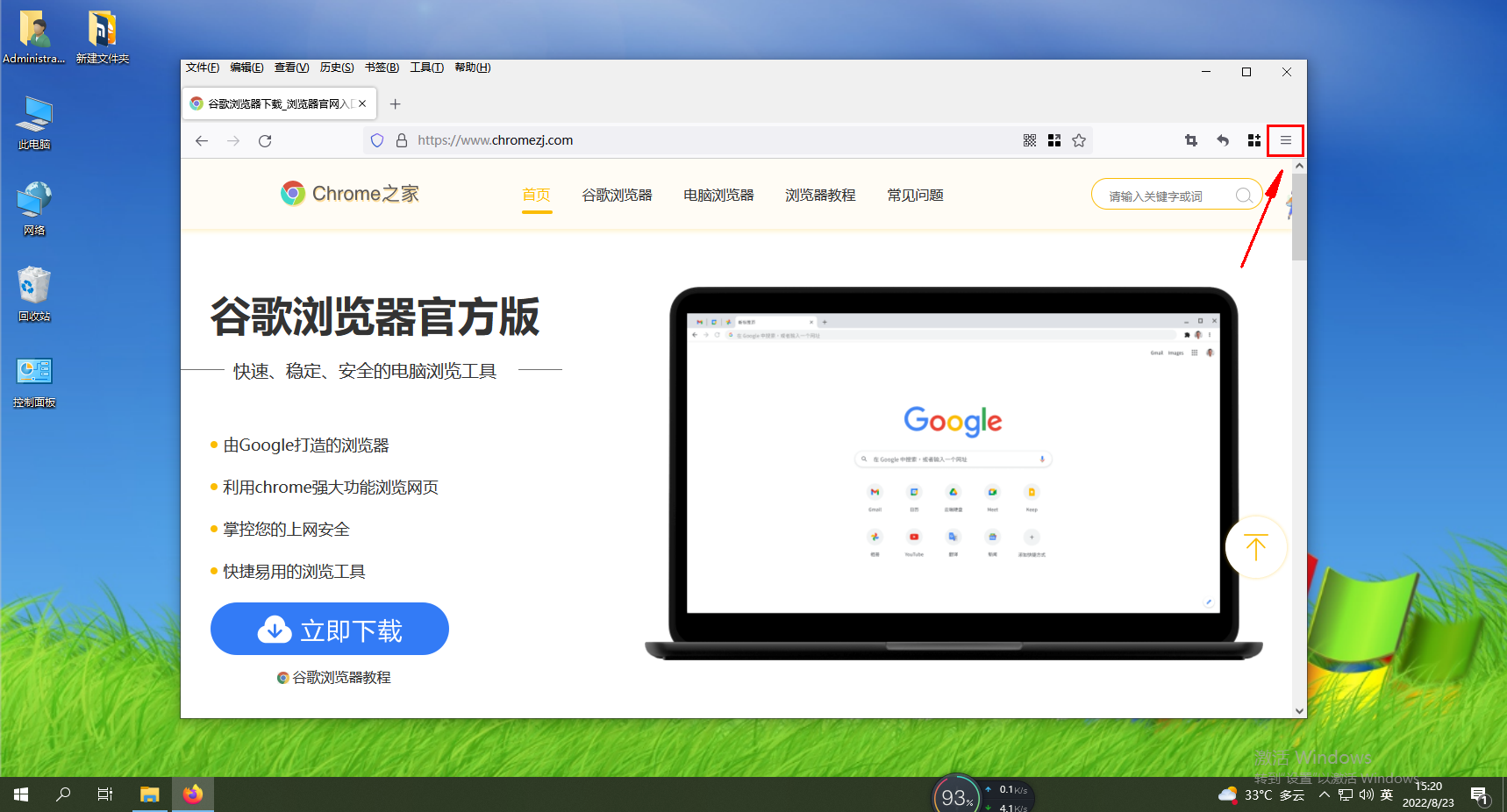
2、點擊之後會在下方彈出火狐瀏覽器的選單窗口,在窗口中點擊「選項」進入設定頁面。 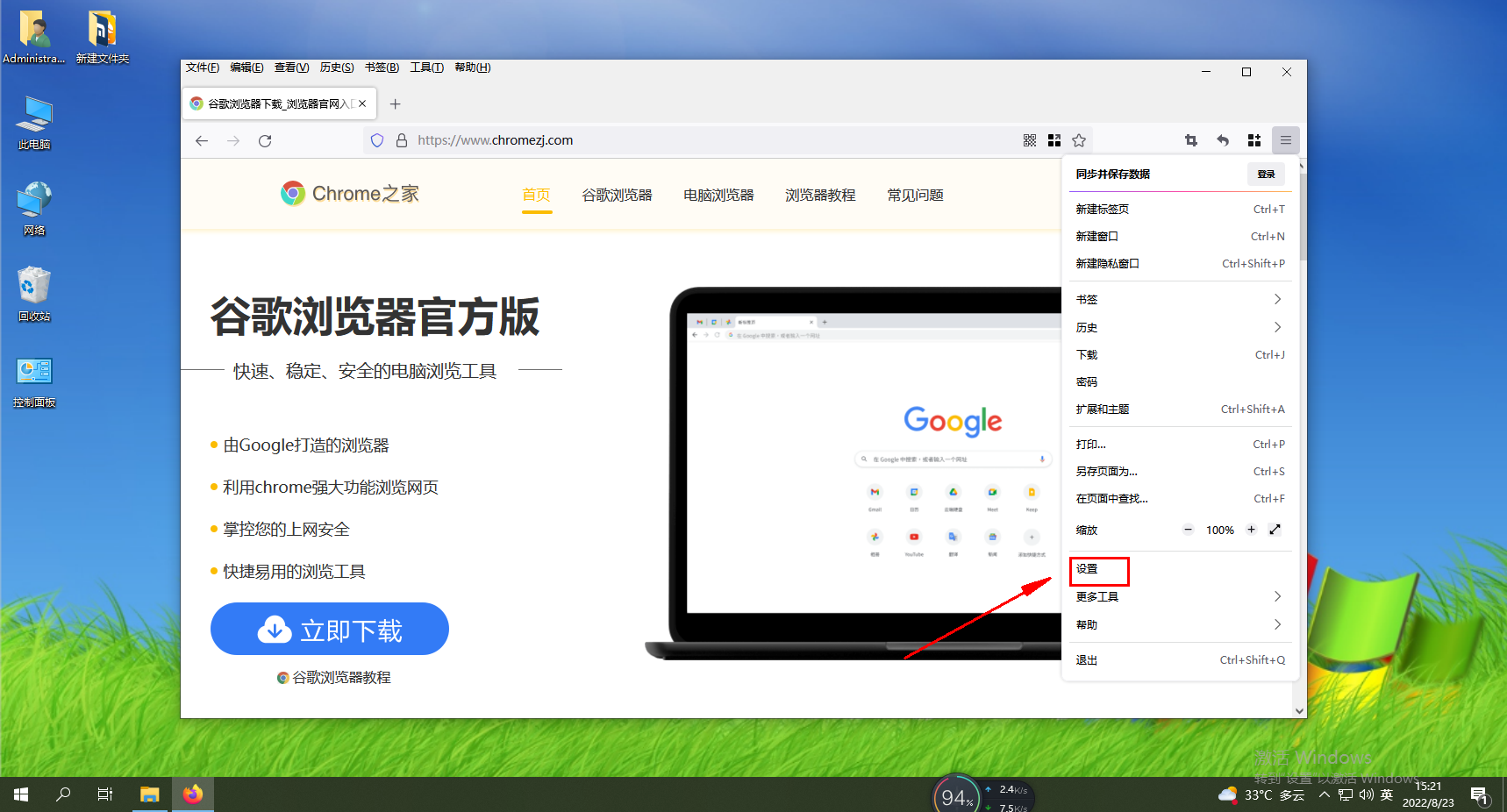
3、此時會進入火狐瀏覽器的設定頁面中,此時應該是處於「常規」設定頁面中,在其中找到「檔案與應用程式」這一欄,如下圖所示選擇「儲存檔案至」這項之後點選右側的「瀏覽」按鈕就可以了。 
以上是如何更改火狐瀏覽器下載檔案的儲存位置的詳細內容。更多資訊請關注PHP中文網其他相關文章!




